bt文件中一般可以包含大量的视频、音频文件,很多小伙伴下载了bt文件后不知道怎么打开,为了让大家可以轻松打开bt文件下载其中的内容,小编为大家准备好了两种打开的方法,分别是百度网盘打开法和迅雷打开法,有需要的小伙伴快来看看吧。

bt文件怎么打开?
方法一、
1.我们可以使用百度网盘打开,首先将torrent文件上传到百度网盘;
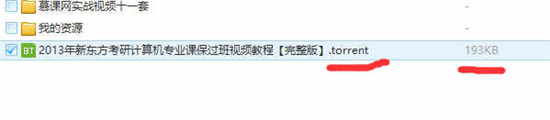
2.接着在网盘中找到torrent文件,点击;
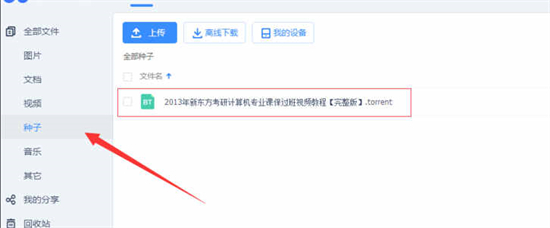
3.出现界面,更改保存路径,点击开始下载;
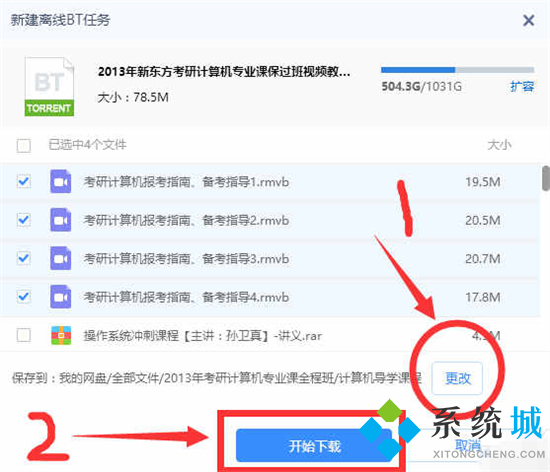
4.等待下载完成,就可以在之前更改的路径下找到torrent文件,打开就可以观看啦。
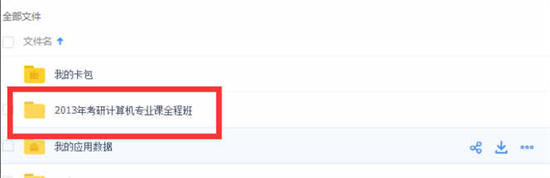
方法二、
1.下载安装迅雷软件;

2.打开迅雷;

3.点击左上角处的+(新建任务按钮);

4.点击添加BT任务;
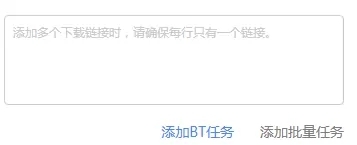
5.选择BT种子文件打开;

6.点击立即下载,下载资源。
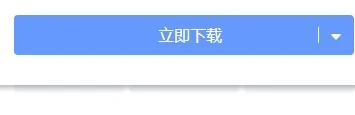
以上就是小编为大家带来的bt文件怎么打开的方法了,希望能帮助到大家。
 站长资讯网
站长资讯网